-
![]() Windows向けデータ復旧
Windows向けデータ復旧
- Data Recovery Wizard Free購入ダウンロード
- Data Recovery Wizard Pro 購入ダウンロード
- Data Recovery Wizard WinPE購入ダウンロード
- Partition Recovery購入ダウンロード
- Email Recovery Wizard購入ダウンロード
- おまかせデータ復旧サービス
主な内容:
![]() 受賞ととレビュー
受賞ととレビュー
概要:
携帯電話の通話録音を誤って削除してしまいましたか?このページでは、削除した通話録音を復元する3つの信頼できる方法をご紹介します。EaseUSのファイル復元ソフトやその他の実用的なソリューションを使って、削除した通話録音を復元する方法をご覧ください。
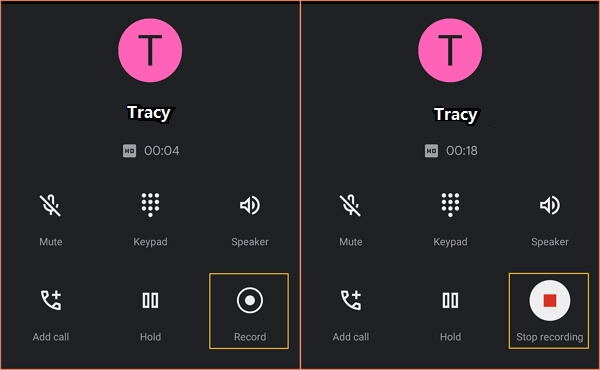
携帯電話の通話録音を誤って削除してしまいましたか?心配しないでください。このページでは、Android携帯電話で削除された通話録音を簡単に取得するための包括的なソリューションを紹介します。
それぞれの方法を選択し、以下のチュートリアルに従って、削除または紛失した通話録音を自分で復活させることができます。
記録のために通話を録音して保存必要があることがあります。そのような場合、通話録音アプリを利用する人もいるでしょう。また、携帯電話の内部通話録音機能を使う人もいるでしょう。しかし、どちらの方法でも通話録音が削除されるのを防ぐことはできません。
携帯電話の通話録音を誤って削除してしまった方、ご安心ください。ここでは、携帯電話の通話録音、音声録音、さらには通話ログを完全に復元するのに役立つ3つの実用的な方法を集めました。
このパートでは、通話録音を復元するための3つの実用的な方法を学びます。読み進めて、あなたのニーズに応じて適切なソリューションを選択してください。
適用対象:Androidの内部ストレージから通話録音を削除しました。
通話録音がAndroidの内部ストレージに保存されている場合、EaseUS MobiSaver for AndroidのようなAndroidデータ復元アプリを使って削除された通話録音を復元することができます。
このアプリを使用すると、誤って削除、ウイルス攻撃、デバイスの故障、およびルート化から失われたデータを回復することができます。このアプリを使用すると、数回クリックするだけで、すべてのAndroidの写真、連絡先、メッセージ、通話履歴などをスキャンしてプレビューすることができます。パソコンまたは携帯電話にMobiSaver for Androidをダウンロードし、以下の手順に従って削除された通話履歴を復元してください。
ステップ1. Android携帯をコンピュータに接続する
EaseUS MobiSaver for Androidをインストールして起動し、USBケーブルでAndroid携帯をコンピュータに接続します。そして「開始」ボタンをクリックし、ソフトウェアにデバイスを認識させ、接続します。

ステップ 2. Android携帯をスキャンして紛失したデータをスキャンする
Android携帯を接続した後、ソフトウェアは素早くデバイスをスキャンし、既存のデータと紛失したデータをすべて見つけます。正しいファイルタイプを選択すれば、紛失したファイルを簡単に見つけることができます。

ステップ3. Android携帯からデータをプレビューして復元する
すべての復元可能なファイルをプレビューし、迅速に復元したい項目を選択します。そして、「復元」ボタンをクリックして、選択したファイルを一度取り戻します。

適用対象:Androidメモリカードから通話録音を削除した場合
お使いの携帯電話のリムーバブルメモリカードに通話録音を保存している場合は、直接カードから削除された通話録音を回復することができます。失われたデータが上書きされていない限り、あなたは、AndroidのSDカード、CFカード、マイクロSDカードなどのすべての種類から削除された通話録音やその他のオーディオファイルを回復するためにそれを使用することができます。
このような状況では、プロフェッショナルなEaseUS Data Recovery Wizardに頼ることができます。削除されたデータを復元するには良い選択です。
EaseUS オーディオ復元ソフト
削除された通話録音を復元する方法については、以下のガイドに従ってください。
ステップ1. まず、カードリーダーを使ってSD/TFカードをコンピューターに正しく接続します。EaseUS Data Recovery Wizardを起動し、「SDカード復元」を選択してください。お使いのデバイスのブランドを選びます(正しいブランドを選ぶことで、復元の成功率が高くなります)。その後、「スキャン」ボタンをクリックしてください。

ステップ2. スキャンが完了したら、画面上部のメニューから「フィルター」あるいは「フォルダ」と「種類」をクリックして、パスやファイルの分類でまとめます。展開されたリストから、フィルターまたは種類を選択してください。これにより、検出されたすべてのファイルを確認することができます。

ステップ3. 復元したいファイルを選択し、「復元」をクリックしてください。選択したファイルの保存先を指定して復元を終わえます。ファイルの上書きを避けるため、復元されたファイルは元の場所とは異なるディスクに保存したほうがいいです。

*関連文章:ゴミ箱から削除したファイルを復元する方法
適用対象:通話録音アプリから通話録音を削除した場合
通話録音アプリを使用し、Androidのスケジュールされたクラウドバックアップを作成した場合、コールレコーダー削除されたファイルの回復が可能です。ここでは、2つの通話録音復元オプションを紹介します:
Android携帯を開く > ローカルまたはクラウドバックアップドライブを開く > 携帯の削除された通話録音を選択してダウンロードする
通話録音アプリのサービス提供者に連絡 > または通話録音クラウドドライブにアクセス > 削除された録音を探し、お使いの携帯電話に復元する
ボイスレコーダーやAndroidメモリーカードから通話録音などの重要な音声記録を誤って削除してしまった場合でも、慌てる必要はありません。
効率的な音声録音復元ソリューションEaseUS Data Recovery Wizardがお役に立ちます。このツールを使えば、削除されたボイス録音や、ディスクのフォーマット、電源障害、ウイルス感染、水濡れなど様々な理由で失われたファイルを、わずかなクリックで復元することができます。
削除された通話録音を復元することは難しくありません。上記の方法を使えば、携帯電話、SDカード、バックアップなどから通話録音を迅速かつ効率的に復活させることができます。
1.通話録音を入手することはできますか?
削除された通話録音は、以下の手順で復元できます:
2.削除された録音はどこに行くのですか?
削除されたファイルはどこに行くのですか?デバイスやファイルの削除方法によって異なります。Windows 11/10/8/7では、ファイルを右クリックして「削除」を選択すると、ファイルはごみ箱に入ります。
3.通話録音はどのくらいの期間保存されますか?
エクスポートされたデータおよび音声録音データのデフォルト標準保存期間は、安全な場所に保存され、12ヶ月間保存されるものとします。これは、記録の最後の入力から12ヶ月後と定義されます。
4.レコードが削除されるとどうなりますか?
デレッションとは音楽業界用語で、レーベルの公式カタログからレコードを削除すること。
誤って消去してしまったファイルをはじめ、様々な問題や状況でもデータを簡単に復元することができます。強力な復元エンジンで高い復元率を実現、他のソフトでは復元できないファイルも復元可能です。
もっと見るEaseus Data Recovery Wizard Freeの機能は強い。無料版が2GBの復元容量制限があるが、ほとんどのユーザーはほんの一部特定なデータ(間違って削除したフォルダとか)のみを復元したいので十分!
もっと見る...このように、フリーソフトながら、高機能かつ確実なファイル・フォルダ復活ツールとして、EASEUS Data Recovery Wizardの利用価値が高い。
もっと見る